|
MANUALS > Shop > Shop Module > Shop, Update Menu > Shop W/O > Shop Work Order Detail > W/O Shop Detail Buttons > Change the Parent W/O Button, via W/O Shop Detail
Change the Parent W/O Button, via W/O Shop Detail
Select the Change The Parent Work Order  button to assign any selected Shop Work Order to another Shop Work Order that will act as Parent. The user can also modify the Parent Work Order for any Shop Work Order. To change the Parent Shop Work Order, confirm that the Shop Work Order that will have its Parent changed is selected. button to assign any selected Shop Work Order to another Shop Work Order that will act as Parent. The user can also modify the Parent Work Order for any Shop Work Order. To change the Parent Shop Work Order, confirm that the Shop Work Order that will have its Parent changed is selected.
Select the Change The Parent Work Order  button. button.
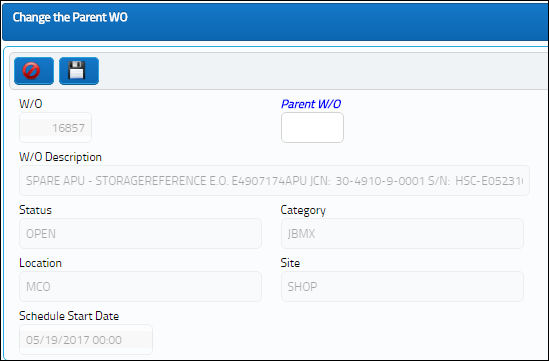
The Change the parent W/O window appears. In the Parent Work Order field, enter (or change) the Work Order number that will act as Parent to this one. The Parent Work Order must contain the same part number or aircraft as the currently selected Work Order (if applicable). Select the Save  button. button.
|
See Also W/O Shop Detail Buttons Notes Button, via W/O Shop Detail Attachment Button, via W/O Shop Detail E/C Button, via W/O Shop Detail Task Card Button, via W/O Shop Detail Non Routine Button, via W/O Shop Detail Label Task Card Button, via W/O Shop Detail Third Party Button, via W/O Shop Detail P/N N/L/A Installation and Removal Button, via W/O Shop Detail Print Button, via W/O Shop Detail Picklist Qry Button, via W/O Shop Detail Create Picklist Button, via W/O Shop Detail Cancel Picklist Reservation Button, via W/O Shop Detail Labor Reservation Button, via W/O Shop Detail Labor Reservation Cancel Button, via W/O Shop Detail Task Card Work Button, via W/O Shop Detail Next Lower W/O Button, via W/O Shop Detail Actuals Button, via W/O Shop Detail Requisition Button, via W/O Shop Detail Requisition All Button, via W/O Shop Detail Requisition Cancel All Button, via W/O Shop Detail W/O P/N Track Button, via W/O Shop Detail Tools Button, via W/O Shop Detail Status Button, via W/O Shop Detail Task Priority Button, via W/O Shop Detail W/O Template Button, via W/O Shop Detail |
|

 Share
Share

 Print
Print
![]() button to assign any selected Shop Work Order to another Shop Work Order that will act as Parent. The user can also modify the Parent Work Order for any Shop Work Order. To change the Parent Shop Work Order, confirm that the Shop Work Order that will have its Parent changed is selected.
button to assign any selected Shop Work Order to another Shop Work Order that will act as Parent. The user can also modify the Parent Work Order for any Shop Work Order. To change the Parent Shop Work Order, confirm that the Shop Work Order that will have its Parent changed is selected.![]() button.
button.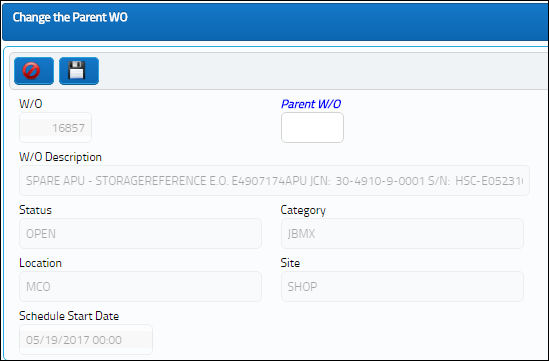
![]() button.
button.
 Share
Share

 Print
Print